Autore:
Tamara Smith
Data Della Creazione:
23 Gennaio 2021
Data Di Aggiornamento:
29 Giugno 2024
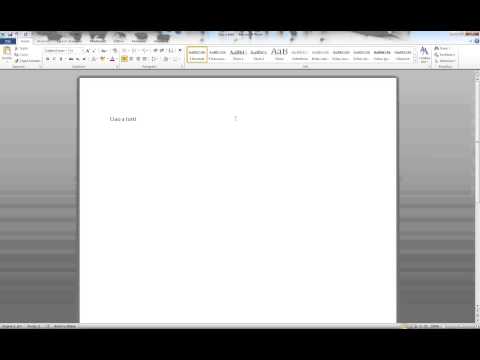
Contenuto
In questo articolo puoi leggere come proteggere un file Word con una password. Questo può essere fatto su un PC con Windows e su un Mac. Solo da OneDrive non è possibile proteggere un documento in questo modo.
Al passo
Metodo 1 di 2: su un PC con Windows
 Apri il file Word. Fare doppio clic sul file di Word che si desidera proteggere con una password. Il documento verrà quindi aperto in Word.
Apri il file Word. Fare doppio clic sul file di Word che si desidera proteggere con una password. Il documento verrà quindi aperto in Word. - Se non hai ancora creato il documento, procedi come segue: apri Microsoft Word, fai clic su Documento vuoto e crea un file.
 clicca su File. È una scheda nell'angolo in alto a sinistra della finestra di Word. Ecco come apri il menu File.
clicca su File. È una scheda nell'angolo in alto a sinistra della finestra di Word. Ecco come apri il menu File.  Fare clic sulla scheda Informazione. Lo troverai nella parte superiore della colonna delle opzioni, completamente a sinistra della finestra.
Fare clic sulla scheda Informazione. Lo troverai nella parte superiore della colonna delle opzioni, completamente a sinistra della finestra. - Se sei su Informazione clic e non succede nulla, quindi sei già nella scheda delle informazioni.
 clicca su Proteggi il file. Per fare ciò, clicca sull'icona che ha la forma di un lucchetto, quasi nella parte superiore della pagina, sotto il nome del documento. Apparirà quindi un menu a tendina.
clicca su Proteggi il file. Per fare ciò, clicca sull'icona che ha la forma di un lucchetto, quasi nella parte superiore della pagina, sotto il nome del documento. Apparirà quindi un menu a tendina.  clicca su Proteggi con password. È una delle prime opzioni nel menu a discesa. Cliccandoci si aprirà una finestra.
clicca su Proteggi con password. È una delle prime opzioni nel menu a discesa. Cliccandoci si aprirà una finestra.  Inserisci una password. Immettere la password che si desidera utilizzare nel campo di testo "Password" al centro della finestra.
Inserisci una password. Immettere la password che si desidera utilizzare nel campo di testo "Password" al centro della finestra.  clicca su ok. Puoi trovare questa opzione nella parte inferiore della finestra.
clicca su ok. Puoi trovare questa opzione nella parte inferiore della finestra.  Immettere di nuovo la password e fare clic ok. In questo modo confermi la password che hai scelto. Una volta chiuso il file, nessuno sarà in grado di aprirlo senza digitare la password.
Immettere di nuovo la password e fare clic ok. In questo modo confermi la password che hai scelto. Una volta chiuso il file, nessuno sarà in grado di aprirlo senza digitare la password. - È comunque possibile eliminare il documento senza aprirlo e senza inserire la password.
Metodo 2 di 2: su un Mac
 Apri il file Word. Fare clic due volte sul file di Word che si desidera proteggere con una password. Ecco come apri il documento in Word.
Apri il file Word. Fare clic due volte sul file di Word che si desidera proteggere con una password. Ecco come apri il documento in Word. - Se non hai ancora creato il file, apri prima il programma Word e crea un nuovo documento.
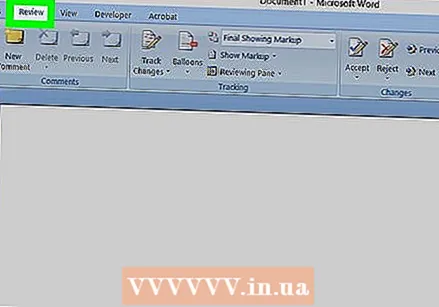 clicca su Rivedere. Questa scheda si trova nella parte superiore della finestra di Word. Se sei su Rivedere viene visualizzata una barra degli strumenti sotto la riga di schede nella parte superiore della finestra.
clicca su Rivedere. Questa scheda si trova nella parte superiore della finestra di Word. Se sei su Rivedere viene visualizzata una barra degli strumenti sotto la riga di schede nella parte superiore della finestra.  clicca su Proteggi il file. Per fare ciò, fai clic sull'icona che ha la forma di un lucchetto, all'estrema destra della barra delle applicazioni. Apparirà quindi una finestra.
clicca su Proteggi il file. Per fare ciò, fai clic sull'icona che ha la forma di un lucchetto, all'estrema destra della barra delle applicazioni. Apparirà quindi una finestra.  Inserisci una password. Nel campo "Password" nella parte superiore della finestra, inserisci una password. In questo modo, nessuno sarà in grado di aprire il file senza prima inserire la password.
Inserisci una password. Nel campo "Password" nella parte superiore della finestra, inserisci una password. In questo modo, nessuno sarà in grado di aprire il file senza prima inserire la password. - Se desideri impedire ad altri di modificare il documento, inserisci una password nel campo di testo in fondo a questa finestra.
 clicca su ok. Questo pulsante si trova nella parte inferiore della finestra aperta.
clicca su ok. Questo pulsante si trova nella parte inferiore della finestra aperta.  Immettere nuovamente le password e quindi fare clic su ok. In questo modo confermi la password che hai scelto. Una volta chiuso il file, nessuno sarà in grado di aprirlo senza prima inserire la password.
Immettere nuovamente le password e quindi fare clic su ok. In questo modo confermi la password che hai scelto. Una volta chiuso il file, nessuno sarà in grado di aprirlo senza prima inserire la password.
Suggerimenti
- Se desideri utilizzare una password su un Mac sia per l'apertura che per la modifica del file, scegli la tua password per ciascuna delle due opzioni.
Avvertenze
- Se dimentichi la password non potrai più aprire il documento.



